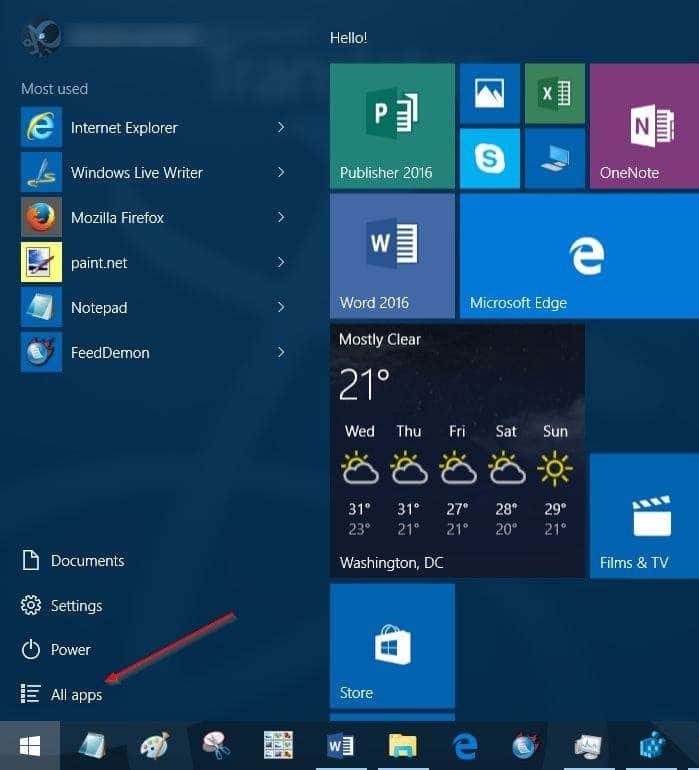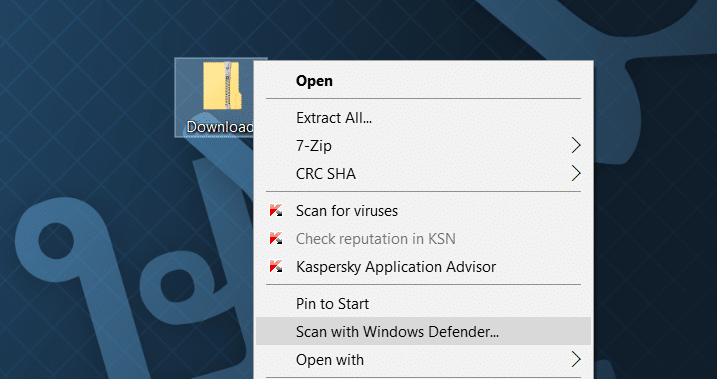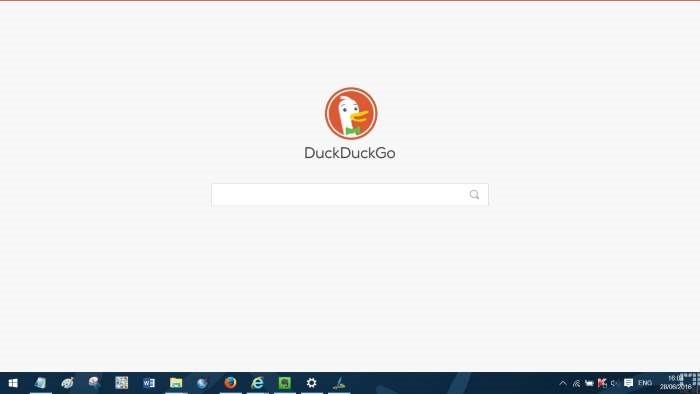La plupart des utilisateurs de PC utilisent un casque ou le haut-parleur intégré du PC comme périphérique de sortie audio par défaut. Mais il y a aussi des utilisateurs de PC comme les joueurs qui aimeraient utiliser différents périphériques de sortie audio pour différentes applications.
De nombreux utilisateurs préfèrent configurer différents périphériques de sortie audio pour différents programmes. Par exemple, vous souhaiterez peut-être définir la configuration surround 5.1 pour VLC Media Player (pour regarder des films) et des écouteurs comme périphérique audio par défaut pour des applications comme Groove Music (pour écouter de la musique).
Jusqu’à présent, il n’existait pas de moyen simple de configurer différents périphériques de sortie audio pour différentes applications. Mais maintenant, vous pouvez définir différents périphériques audio pour différentes applications dans Windows 10 sans l’aide d’applications tierces. En outre, vous pouvez également définir différents niveaux sonores pour différentes applications.
L’option permettant de définir différents périphériques audio pour différentes applications a été introduite avec Windows 10 Redstone 4. Par conséquent, vous devez exécuter la mise à jour d’avril 2018 pour Windows 10 (version 1803) ou ultérieure pour pouvoir utiliser cette nouvelle fonctionnalité.
Vous trouverez ci-dessous des instructions étape par étape pour configurer différents périphériques de sortie audio pour différentes applications et différents jeux dans Windows 10.
Configurer différents périphériques audio pour différentes applications dans Windows 10
Étape 1: Aller vers paramètres application> Système > Du son.
Étape 2: Dans Autres options audio section, cliquez sur Volume de l’application et préférences de l’appareil option. Cliquez sur l’option pour ouvrir la page des préférences de volume et de périphérique de l’application.
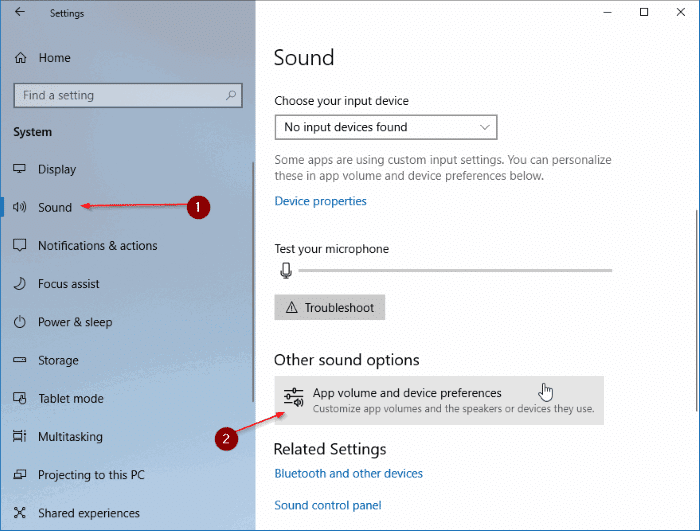
Étape 3: Comme vous pouvez le voir dans l’image ci-dessous, la page affiche toutes les applications et tous les jeux actuellement en cours d’exécution sur le côté gauche. Si le programme ou l’application pour lequel vous souhaitez définir le périphérique de sortie audio par défaut n’apparaît pas, assurez-vous que l’application ou le programme est en cours d’exécution. S’il est déjà en cours d’exécution, redémarrez-le.
S’il y a plusieurs onglets jouant de l’audio dans un navigateur Web, tous les onglets apparaîtront comme des entrées séparées.
Étape 4: Pour définir un périphérique de sortie audio par défaut pour une application, cliquez sur sélectionner un périphérique audio dans le menu déroulant Sortie en regard de l’entrée d’application.
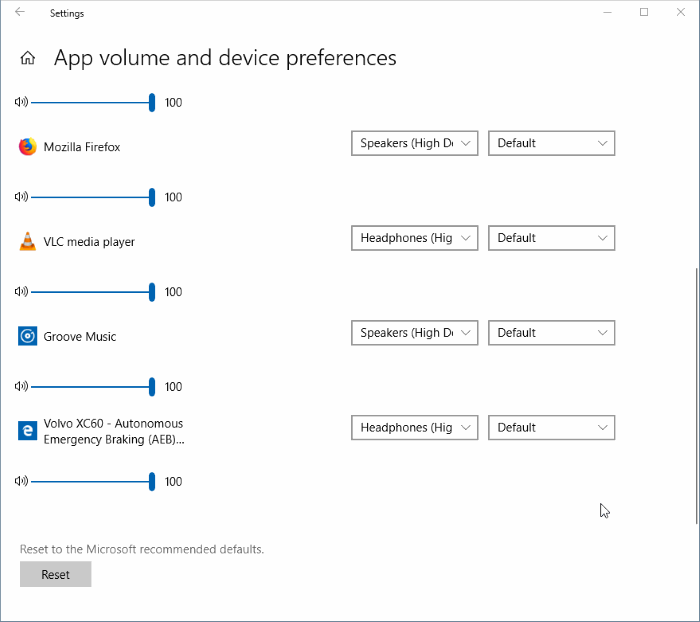
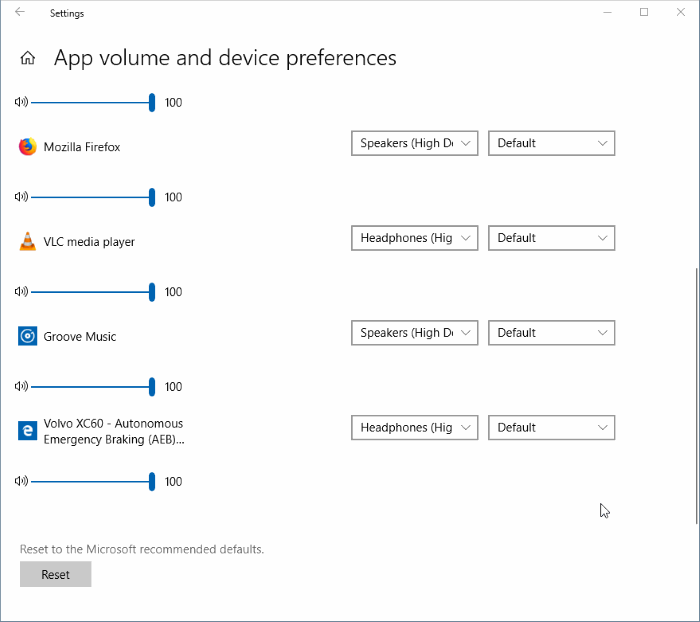
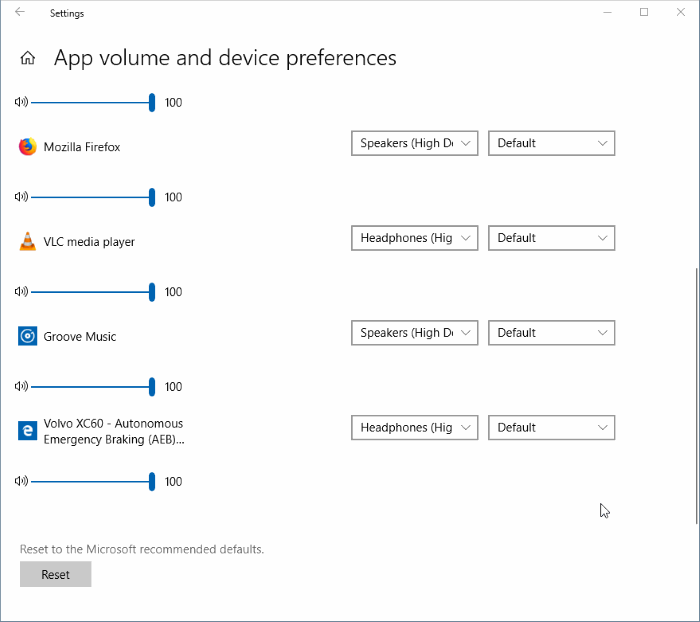
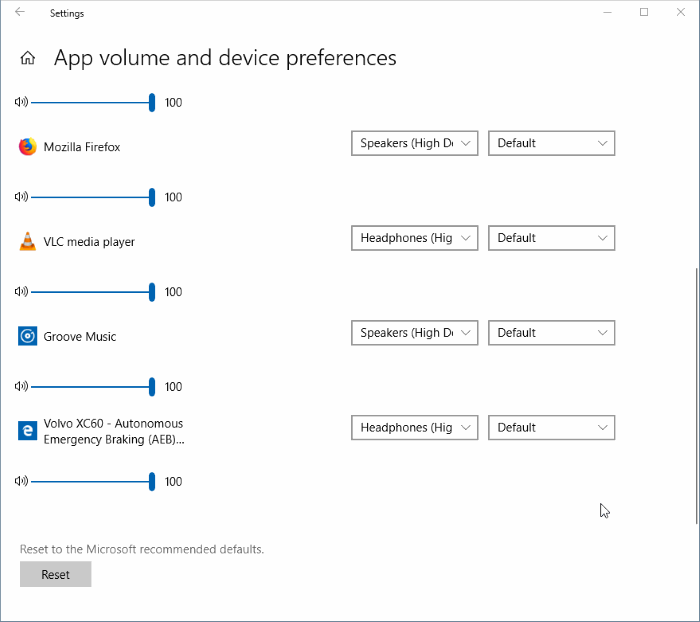
Vous pouvez également définir différents niveaux de volume pour différentes applications à partir de cette page. Déplacez simplement le curseur à côté d’un élément d’application pour définir le niveau de volume par défaut pour cette application.
Bien entendu, vous pouvez également configurer différents périphériques d’entrée pour différentes applications.
Vous pouvez également lire notre comment utiliser le haut-parleur et le casque en même temps dans Windows 10.

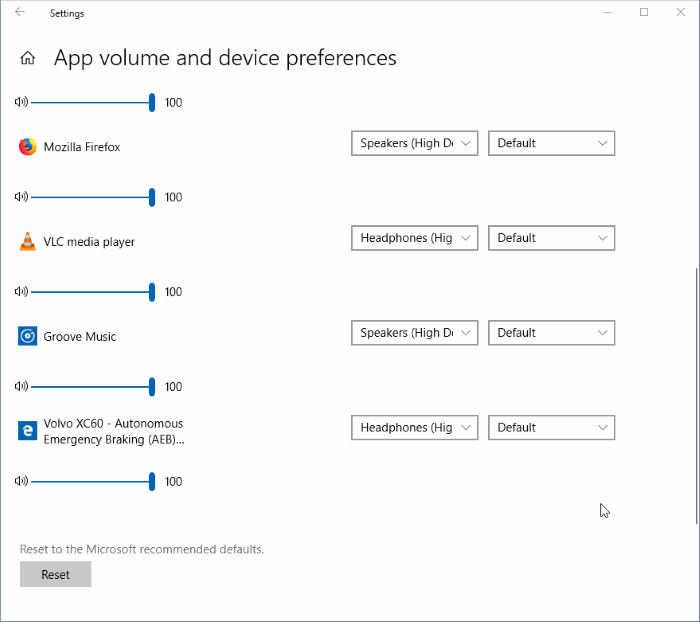
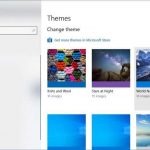
![Impossible de démarrer à partir du lecteur USB [Windows 7/8] 7 Impossible de demarrer a partir du lecteur USB Windows 78](https://comment-supprimer.net/wp-content/uploads/2021/01/Impossible-de-demarrer-a-partir-du-lecteur-USB-Windows-78-150x150.jpg)